
Von Zeit zu Zeit erhalten wir unerwünschte Nachrichten per E-Mail aus verschiedenen Quellen. Auch wenn sich Spam-Filter ständig verbessern, sind sie sicherlich nicht perfekt. Benutzer stellen möglicherweise fest, dass selbst nachdem sie sich selbst aus einer E-Mail-Liste entfernt haben, die sie abonniert haben, die Nachrichten weiterhin eingehen. Außerdem gibt es Fälle, in denen Benutzer wieder Nachrichten von einer zuvor gesperrten Adresse erhalten möchten. Um eine bestimmte E-Mail-Adresse zu sperren oder zu entsperren, wählen Sie Ihren E-Mail-Client aus der Liste unten aus und folgen Sie den Anweisungen.
Wenn Sie einen anderen E-Mail-Client als die unten aufgeführten haben, können die Schritte sehr ähnlich sein. Wir empfehlen Ihnen, diese Abschnitte durchzulesen, da sie Ihre Frage möglicherweise beantworten.
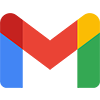
Google Gmail
Blockieren Sie einen Absender mit einer vorhandenen Nachricht
- Melden Sie sich bei Ihrem Gmail-Konto an.
- Öffnen Sie eine Nachricht des Absenders, den Sie blockieren möchten.
- Klicken Sie auf das Symbol Mehr
 befindet sich in der Nähe der oberen rechten Ecke der E-Mail.
befindet sich in der Nähe der oberen rechten Ecke der E-Mail. - Wählen Sie im angezeigten Dropdown-Menü die Option „Absender“ blockieren, wobei Absender der Name des E-Mail-Absenders ist.

- Klicken Sie in der angezeigten Eingabeaufforderung auf
 Taste.
Taste.
Sie können einen Absender jederzeit entsperren, indem Sie den obigen Vorgang wiederholen und neben dem Namen des Absenders auf Entsperren klicken.
Von Ihnen blockierte E-Mail-Adressen anzeigen oder entfernen
- Melden Sie sich bei Ihrem Gmail-Konto an.
- Drücke den
 Symbol in der oberen rechten Ecke des Bildschirms.
Symbol in der oberen rechten Ecke des Bildschirms. - Klicken Sie unter Schnelleinstellungen auf Alle Einstellungen anzeigen.

- Klicken Sie oben in der Mitte des Bildschirms auf die Registerkarte Filter und blockierte Adressen.
- Markiere das Feld (A) neben den Absendern, die Sie aus der Liste entfernen möchten, und klicken Sie dann auf die Schaltfläche „Löschen“ (B).


Microsoft Outlook
Blockieren Sie einen Absender für eine Nachricht
- Öffnen Sie Microsoft Outlook.
- Öffnen Sie eine Nachricht des Absenders, den Sie blockieren möchten.
-
Klicken Sie mit der rechten Maustaste irgendwo in die Nachricht.
- Klicken Sie im angezeigten Dropdown-Menü auf Junk und dann auf Absender blockieren.
Nachrichten von diesem Absender werden jetzt sofort in Ihren Junk-E-Mail-Ordner verschoben.
Fügen Sie manuell eine Adresse zu Ihrer Liste blockierter Absender hinzu oder entfernen Sie sie
- Öffnen Sie Microsoft Outlook.
- Klicken Sie auf Startseite.
- Klicken Sie unter der Gruppe Löschen auf Junk und dann auf Junk-E-Mail-Optionen.
- Klicken Sie auf der Registerkarte Blockierte Absender auf Hinzufügen.
- Geben Sie die E-Mail-Adresse der Person oder Firma ein, die Sie blockieren möchten, und klicken Sie auf OK.
Sie können eine Adresse entsperren, indem Sie die Adresse auf der Registerkarte Blockierte Absender auswählen und auf Entfernen klicken.

Outlook.com
Blockieren Sie einen Absender aus Ihrem Posteingang
- Melden Sie sich bei Ihrem Outlook.com-E-Mail-Konto an.
-
Klicken Sie mit der rechten Maustaste auf eine Nachricht des Absenders, den Sie blockieren möchten.
- Wählen Sie im angezeigten Dropdown-Menü im dritten Abschnitt Blockieren aus.

- Klicken Sie in der angezeigten Eingabeaufforderung auf die Schaltfläche OK.

Entfernen Sie blockierte Adressen mithilfe einer vorhandenen Nachricht
- Melden Sie sich bei Ihrem Outlook.com-E-Mail-Konto an.
- Suchen Sie die Nachricht des Absenders im Ordner “Gelöschte Objekte”.
-
Klicken Sie mit der rechten Maustaste auf die Nachricht und wählen Sie im dritten Abschnitt des Dropdown-Menüs Nicht mehr ignorieren aus.

- Klicken Sie zur Bestätigung auf die Schaltfläche OK.

Entfernen Sie blockierte Adressen aus dem Einstellungsmenü
- Melden Sie sich bei Ihrem Outlook.com-E-Mail-Konto an.
- Drücke den
 Symbol in der oberen rechten Ecke des Fensters.
Symbol in der oberen rechten Ecke des Fensters. - Klicken Sie unten im angezeigten Menü auf Alle Outlook-Einstellungen anzeigen.
- Wählen Sie im nächsten Fenster unter Einstellungen Mail und dann Junk-E-Mail.

- Klicken Sie auf der rechten Seite des Bildschirms neben jeder Adresse, die Sie entsperren möchten, auf das Symbol „Löschen“.

- Wenn Sie mit Ihrer Auswahl fertig sind, klicken Sie auf
 Schaltfläche in der unteren rechten Ecke des Fensters.
Schaltfläche in der unteren rechten Ecke des Fensters.

Yahoo! Post
Blockieren Sie einen Absender mit einer vorhandenen Nachricht
- Melden Sie sich bei Ihrem Yahoo! E-mail Konto.
-
Klicken Sie mit der rechten Maustaste auf eine Nachricht des Absenders, den Sie blockieren möchten.
- Wählen Sie im angezeigten Dropdown-Menü die Option Absender blockieren aus.

- Aktivieren Sie in der angezeigten Eingabeaufforderung die Kontrollkästchen neben der E-Mail-Adresse und die Option Alle zukünftigen E-Mails blockieren. Sie können bei Bedarf auch das Kontrollkästchen für die Option Alle vorhandenen E-Mails löschen aktivieren.

- Drücke den
 Taste.
Taste.
Sie können mehr als einen Absender gleichzeitig blockieren, indem Sie die Kästchen neben mehreren Nachrichten in einem Ordner (z. B. Ihrem Posteingang) aktivieren und dann die oben aufgeführten Schritte ausführen.
Blockieren Sie einen Absender über das Einstellungsmenü
- Melden Sie sich bei Ihrem Yahoo! E-mail Konto.
- Klicken
 in der oberen rechten Ecke des Fensters.
in der oberen rechten Ecke des Fensters. - Wählen Sie im angezeigten Dropdown-Menü weiter unten die Option Weitere Einstellungen aus.
- Klicken Sie auf der linken Seite des nächsten Bildschirms auf die Option Sicherheit und Datenschutz.

- Klicken Sie im rechts angezeigten Fenster auf
 Verknüpfung.
Verknüpfung. - Geben Sie die E-Mail-Adresse des Absenders ein und klicken Sie auf Speichern.

Entfernen Sie eine blockierte Adresse aus dem Einstellungsmenü
- Melden Sie sich bei Ihrem Yahoo! E-mail Konto.
- Klicken
 in der oberen rechten Ecke des Fensters.
in der oberen rechten Ecke des Fensters. - Wählen Sie im angezeigten Dropdown-Menü weiter unten die Option Weitere Einstellungen aus.
- Klicken Sie auf der linken Seite des nächsten Bildschirms auf die Option Sicherheit und Datenschutz.

- Bewegen Sie im Abschnitt Sicherheit und Datenschutz Ihren Mauszeiger über die E-Mail-Adresse, die Sie entsperren möchten, und klicken Sie auf das Symbol Gesperrten Absender löschen, das auf der rechten Seite angezeigt wird.

- Sie sollten sehen, dass dieser Eintrag aus der Liste verschwindet und eine Meldung „Blockierter Absender gelöscht“ oben in der Mitte des Bildschirms angezeigt wird.
![]()
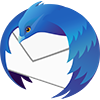
Mozilla Thunderbird
Blockieren Sie einen Absender für eine Nachricht
- Öffnen Sie Mozilla Thunderbird.
- Öffnen Sie eine Nachricht des Absenders, den Sie blockieren möchten.
-
Klicken Sie oben in der Nachricht mit der rechten Maustaste auf ihre Adresse und wählen Sie Filter erstellen aus.
- Geben Sie im angezeigten Fenster Filterregeln einen Namen für den Filter ein. Du könntest es zum Beispiel so nennen wie „Gesperrte Adressen“.
- Ändern Sie im Abschnitt Diese Aktionen ausführen das Kontrollkästchen in Nachricht löschen.
- OK klicken.
Um Ihre Liste blockierter Adressen zu bearbeiten, gehen Sie zu Extras und dann zu Nachrichtenfiltern.